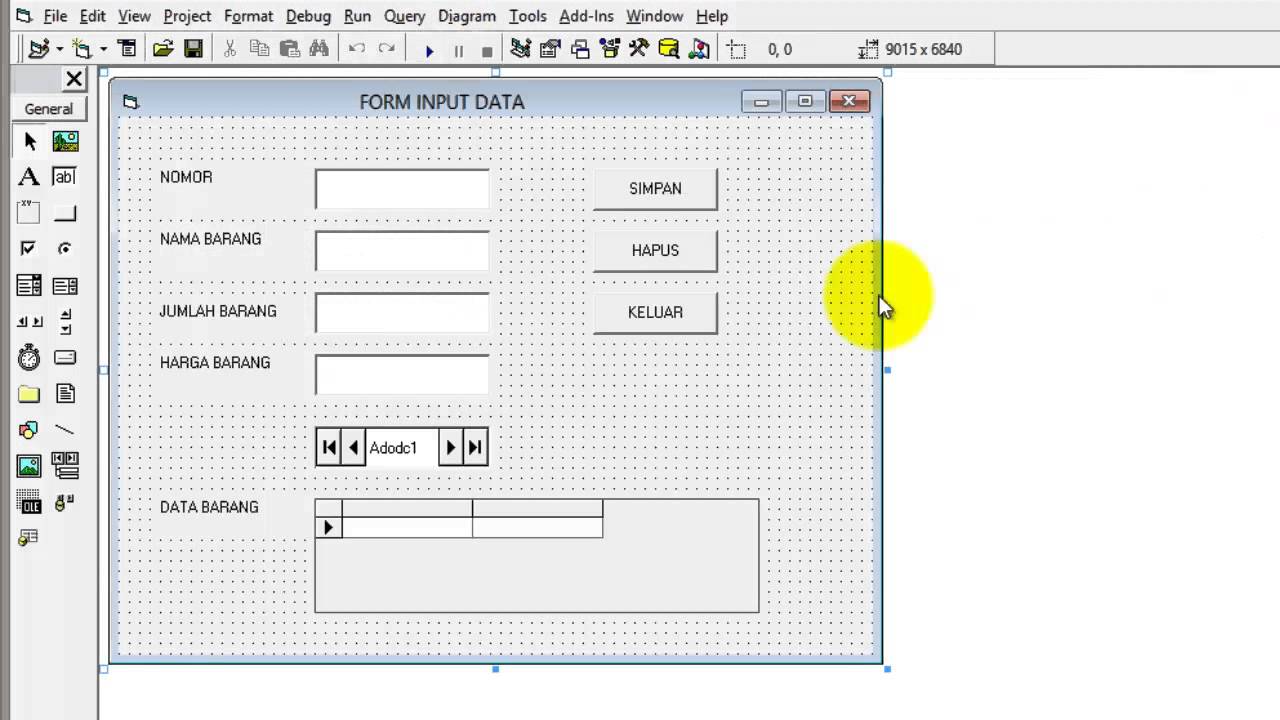Selamat datang di Pilar, sebuah platform untuk berbagi pengetahuan dan pengalaman. Kali ini kita akan membahas tentang cara membuat aplikasi input data menggunakan Visual Basic dan Excel Macro.
Membuat Aplikasi Data Siswa Dengan Visual Basic
Membuat aplikasi data siswa dengan Visual Basic dapat dilakukan dengan beberapa langkah sederhana. Langkah pertama adalah membuat formulir menggunakan Visual Basic. Kemudian, kita akan menambahkan beberapa kontrol ke dalam formulir tersebut, seperti tombol, kotak teks, dan label. Setelah itu, kita akan menambahkan kode Visual Basic untuk membuat aplikasi berfungsi.
Untuk membuat formulir aplikasi data siswa, kita dapat mengikuti langkah-langkah berikut:
- Buka Visual Basic dan buatlah sebuah proyek baru
- Pilih “Formulir Windows Aplikasi” dari menu “File > Buat Proyek Baru”
- Ganti nama formulir menjadi “Data Siswa”
- Tambahkan beberapa kontrol ke dalam formulir, seperti tombol “Tambah Data”, kotak teks “Nama”, “Kelas”, dan “Nilai”, serta label “Daftar Siswa”.
Setelah formulir selesai dibuat, kita perlu menambahkan kode Visual Basic untuk membuatnya dapat berfungsi. Berikut adalah langkah-langkah untuk menambahkan kode tersebut:
- Pilih formulir yang telah dibuat dan klik kanan pada form tersebut
- Pilih “View Code” dari menu yang muncul
- Masukkan kode Visual Basic untuk menambahkan data siswa ke dalam daftar. Contoh kode yang dapat digunakan adalah sebagai berikut:
Private Sub btnTambahData_Click(ByVal sender As System.Object, ByVal e As System.EventArgs) Handles btnTambahData.Click Dim nama As String = txtNama.Text Dim kelas As String = txtKelas.Text Dim nilai As Integer = Integer.Parse(txtNilai.Text) lstDaftarSiswa.Items.Add(nama & vbTab & kelas & vbTab & nilai) End Sub - Simpan dan jalankan aplikasi
Cara Membuat Aplikasi Input Data Dengan Macro Excel
Cara lain untuk membuat aplikasi input data adalah dengan menggunakan Macro Excel. Macro adalah rangkaian perintah atau aksi yang dapat dieksekusi secara otomatis pada Excel. Dengan menggunakan Macro, kita dapat membuat aplikasi input data yang sederhana dan mudah digunakan.
Berikut adalah langkah-langkah untuk membuat aplikasi input data dengan Macro Excel:
- Buka Excel dan buatlah sebuah lembar kerja baru
- Tambahkan beberapa kolom dengan judul “Nama”, “Kelas”, dan “Nilai”
- Tambahkan tombol “Tambah Data” di bagian bawah lembar kerja menggunakan menu “Pengembangan > Sisipkan > Tombol Kontrol”
- Klik kanan pada tombol yang telah dibuat dan pilih “Edit” untuk membuka Editor Macro
- Masukkan kode Macro untuk menambahkan data siswa ke dalam daftar. Contoh kode yang dapat digunakan adalah sebagai berikut:
Sub TambahData() Dim nama As String Dim kelas As String Dim nilai As Integer nama = InputBox("Masukkan Nama:") kelas = InputBox("Masukkan Kelas:") nilai = InputBox("Masukkan Nilai:") Cells(Rows.Count, 1).End(xlUp).Offset(1, 0).Value = nama Cells(Rows.Count, 2).End(xlUp).Offset(1, 0).Value = kelas Cells(Rows.Count, 3).End(xlUp).Offset(1, 0).Value = nilai End Sub - Simpan dan jalankan aplikasi dengan menekan tombol “Tambah Data”
FAQ
Apa saja keuntungan membuat aplikasi input data menggunakan Visual Basic dan Excel Macro?
Membuat aplikasi input data menggunakan Visual Basic dan Excel Macro memiliki beberapa keuntungan, di antaranya:
- Dapat mempercepat proses penginputan data
- Dapat meminimalisir kesalahan dalam penginputan data
- Dapat menyimpan data dalam format yang mudah diakses dan diolah
- Dapat memberikan fitur pengeditan dan penghapusan data yang mudah digunakan
Apakah ada tutorial atau video yang dapat membantu dalam membuat aplikasi input data?
Tentu saja! Berikut adalah video tutorial yang dapat membantu dalam membuat aplikasi input data:
Video tersebut menjelaskan dengan detail langkah-langkah membuat aplikasi input data menggunakan Visual Basic dan Excel Macro.
Sekian artikel ini, semoga dapat bermanfaat bagi Anda yang ingin membuat aplikasi input data. Selamat mencoba!